系统:PC
日期:2025-03-11
类别:办公软件
版本:v2022.1.4
AutoCAD2022破解版是一款十分好用的在线CAD设计软件,一款能够让每一个用户都能在这里体验最简单的CAD图纸设计,用户可以在这里一站式快速实现专业的工程图纸制作,详细的设计内容轻松帮助用户设计,使用起来更加的专业上手。AutoCAD2022破解版64位版完美适用于各种设计内容,机械设计、工程制图、土木建筑、装饰装潢等等,专为用户带来便捷的CAD图纸设计创作。
这次本站提供的是AutoCAD2022破解版资源,用户可以在这里一键安装,使用crack2022版本的破解补丁,让用户直接享受永久免费的CAD图纸设计使用。
1、活动见解
只要在AutoCAD中打开并处理图形文件时,“活动见解”功能就会跟踪事件。它还可以跟踪AutoCAD之外的一些事件,例如在“Windows资源管理器”中重命名或复制图形。打开图形时,将从“活动见解”数据库中读取在图形中执行的过去事件,并将这些事件按时间顺序显示在“活动见解”选项板中。同时,当您处理图形时,事件会写入数据库,这将使选项板的内容保持最新。
2、智能块:放置
新的“智能块”功能可以根据您之前在图形中放置该块的位置提供放置建议。
块放置引擎会学习现有块实例在图形中的放置方式,以推断相同块的下次放置。插入块时,该引擎会提供接近于您之前放置该块的类似几何图形的放置建议。
3、智能块:替换
通过从类似建议块的选项板中进行选择,来替换指定的块参照。
选择要替换的块参照时,产品会为您提供从中选择的类似建议块。
替换块参照后,将保留原始块的比例、旋转和属性值。
4、标记辅助
早期的AutoCAD版本包括“标记输入”和“标记辅助”,它们使用机器学习来识别标记,并提供一种以较少的手动操作查看和插入图形修订的方法。此版本包括对“标记辅助”所做的改进,从而可更轻松地将标记输入到图形中。
5、跟踪更新
改进了在AutodeskDocs上查看大型文件时的支持和性能。
改进了DesktopConnector,从而提高了在“开始”选项卡中显示图形以及从AutodeskDocs打开图形时的性能。
改进了AutodeskDocs中存储的图形在“开始”选项卡上的导航。
6、“开始”选项卡更新
此版本中的“开始”选项卡继续得到改进,包括用于对最近使用的图形进行排序和搜索的新选项。
7、“文件”选项卡菜单
使用新的“文件”选项卡菜单来切换图形、创建或打开图形、保存所有图形、关闭所有图形等。
8、“布局”选项卡菜单
使用新的“布局”选项卡菜单来切换布局、从模板创建布局、发布布局等。
1、为了更好的安装激活软件,请首先断开网络连接,以便后续安装激活更方便,大家可以选择禁用或直接拨了网线;
2、下载解压,得到cad2022中文版和相对应的autocad2022注册机,双击“AutoCAD_2022_Simplified_Chinese_Win_64bit_dlm.sfx.exe”开始安装原程序;
3、直接会为用户提供需要解压,软件系统会默认为C:\Autodesk\,由于小编个人安装习惯不喜欢放在c盘,因此将其放在【F:\ddoooruance\cad2022】;

4、正在解压中,耐心等待一会儿;
5、成功解压后,系统就会进行安装准备,并此时默认的系统语言就是为简体中文了,勾选“我接受”软件协议,依提示进行下一步;
6、接着自定义设置安装路径,默认是c盘,小编这里进行了更改;
7、点击安装按钮,之后就可以开始安装了,这个时候就需要耐心等待了;
8、软件安装完成,先不要启动软件,点击右上角的×关闭安装引导;
9、将注册机文件,复制到软件的根目录下,接着以管理员身份运行patch注册机,点击应用;
默认路径C:\ProgramFiles\Autodesk\AutoCAD2022

10、选择acad.exe,然后打开即可完成激活;
11、至此,cad2022中文版成功激活,打开即可直接使用。
注意事项:之前有安装过的记得利用其中的补丁卸载AutodeskGenuineService验证服务。
1、ALT+TK:快速选择
2、ALT+NL:线性标注
3、ALT+VV4:快速创建四个视口
4、ALT+MUP:提取轮廓
5、Ctrl+B:栅格捕捉模式控制(F9)
6、Ctrl+C:将选择的对象复制到剪切板上
7、Ctrl+F:控制是否实现对象自动捕捉(F3)
8、Ctrl+G:栅格显示模式控制(F7)
9、Ctrl+J:重复执行上一步命令
10、Ctrl+K:超级链接
11、Ctrl+N:新建图形文件
12、Ctrl+M:重复上一个命令
13、Ctrl+O:打开图象文件
14、Ctrl+P:打印当前图形
15、Ctrl+Q:打开关闭保存对话框
16、Ctrl+S:保存文件
17、Ctrl+U:极轴模式控制(F10)
18、Ctrl+v:粘贴剪贴板上的内容
19、Ctrl+W:对象追踪式控制(F11)
20、Ctrl+X:剪切所选择的内容
21、Ctrl+Y:重做
22、Ctrl+Z:取消前一步的操作
23、Ctrl+1:打开特性对话框
24、Ctrl+2:打开图象资源管理器
25、Ctrl+3:打开工具选项板
26、Ctrl+6:打开图象数据原子
27、Ctrl+8或QC:快速
第1步、打开CAD软件,在命令栏上,输入OP命令并空格。
第2步、弹出选项,点击颜色。
第3步、选择统一背景,点击颜色,点击白色,点击确定。
第4步、完成了设置后,点击确定并退出面板。
第5步、这样就完成了CAD把背景调成白的。
热门推荐
更多版本

AutoCAD2022免费中文版1.2GB行业软件v1.0
查看
AutoCAD2022精简版绿色版1.22GB图形图像v2022
查看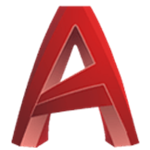
autocad2022精简珊瑚版1.22GB图形图像v47.0.0
查看相关应用
实时热词
评分及评论
点击星星用来评分